 Uso dei tasti del pannello di controllo
Uso dei tasti del pannello di controllo Per Windows XP e 2000
Per Windows XP e 2000 Per Windows Me e 98
Per Windows Me e 98 Per Macintosh
Per MacintoshRisoluzione dei problemi
Uso dei tasti del pannello di controllo
Per Windows XP e 2000
Per Windows Me e 98
Per Macintosh
Se si riscontrano problemi durante la stampa, è possibile intervenire annullandola. Per annullare la stampa, seguire le istruzioni nelle relative sezioni riportate di seguito.
Premere il tasto di controllo carta  durante la stampa per annullare la stampa di un lavoro.
durante la stampa per annullare la stampa di un lavoro.
Quando si invia un lavoro di stampa alla stampante, sullo schermo del computer appare la barra di avanzamento.
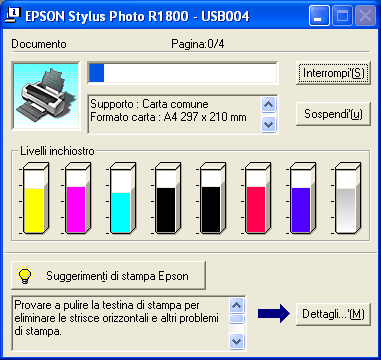
Fare clic sul pulsante Interrompi per annullare la stampa.
È possibile annullare la stampa utilizzando la barra di avanzamento o EPSON Spool Manager. Fare riferimento alla sezione appropriata riportata di seguito.
Quando si invia un lavoro di stampa alla stampante, sullo schermo del computer appare la barra di avanzamento.

Fare clic sul pulsante Interrompi per annullare la stampa.
EPSON Spool Manager è simile al Print Manager di Windows. Se Spool Manager riceve contemporaneamente due o più lavori di stampa, li mantiene nell'ordine in cui sono stati ricevuti (nel caso di stampanti in rete, questa funzione viene denominata coda di stampa). Quando un lavoro di stampa raggiunge l'inizio della coda, EPSON Spool Manager lo invia alla stampante. Da Spool Manager è possibile annullare i lavori di stampa. È inoltre possibile visualizzare le informazioni di stato relative ai lavori di stampa inviati alla stampante, come pure mettere in pausa e riprendere o avviare nuovamente i lavori di stampa selezionati.
Una volta inviato un lavoro di stampa, nell'area di notifica viene visualizzata un'icona di EPSON Stylus Photo R1800. Fare clic su questo pulsante per aprire EPSON Spool Manager.

Per annullare un lavoro di stampa, selezionare il lavoro dall'elenco, quindi fare clic su Annulla.
La procedura di annullamento della stampa su Macintosh varia a seconda che la stampa in background sia attivata o meno. Fare riferimento alla sezione appropriata riportata di seguito.
Eseguire le operazioni indicate di seguito per annullare un lavoro di stampa.
 | Fare clic sul Centro Stampa o sull'icona Utility di configurazione stampante nel Dock. |

 |
Premere il tasto di alimentazione  per spegnere la stampante. per spegnere la stampante.
|
 | Nell'elenco delle stampanti, fare doppio clic su Stylus Photo R1800. |
 | Nell'elenco Nome Documento, selezionare il documento in fase di stampa, quindi fare clic sul pulsante Elimina per annullare il lavoro di stampa. |
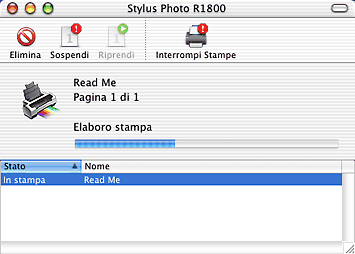
Eseguire le operazioni indicate di seguito per annullare un lavoro di stampa.
 | Scegliere EPSON MonitorIV dal menu dell'applicazione. |

 |
Premere il tasto di alimentazione  per spegnere la stampante. per spegnere la stampante.
|
 |
Nell'elenco Nome Documento, selezionare il documento in fase di stampa, quindi fare clic sul pulsante a icona  Interrompi per annullare il lavoro di stampa. Interrompi per annullare il lavoro di stampa.
|
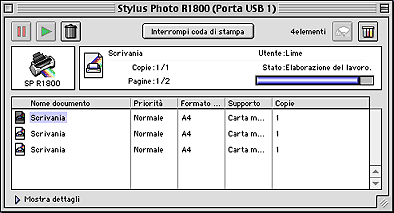
Eseguire le operazioni indicate di seguito per annullare un lavoro di stampa.
 |
Premere il tasto di alimentazione  per spegnere la stampante. per spegnere la stampante.
|
 |
Tenere premuto il tasto Command  sulla tastiera e premere il tasto punto (.) per annullare il lavoro di stampa. sulla tastiera e premere il tasto punto (.) per annullare il lavoro di stampa.
|
 Precedente |
 Successivo |